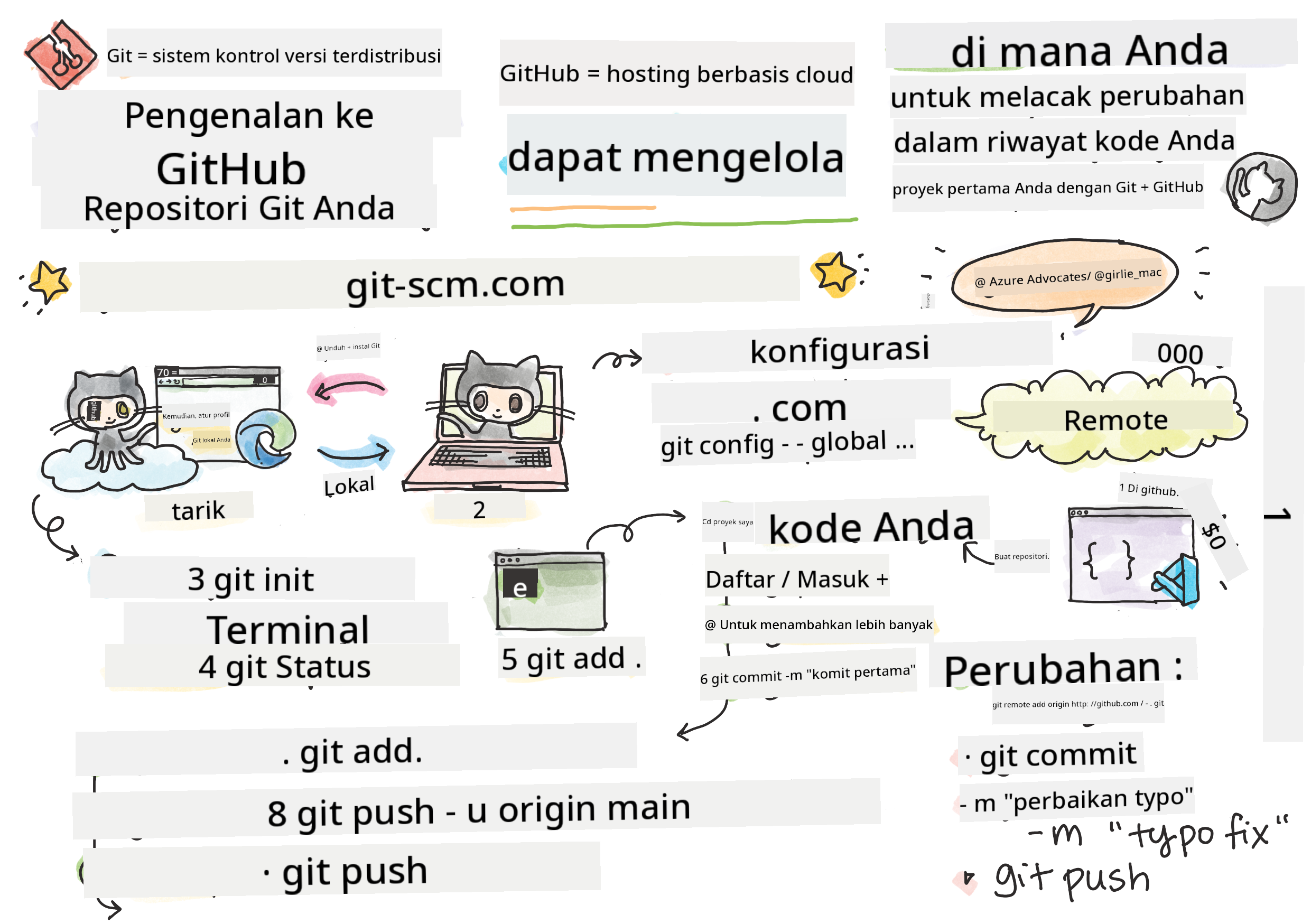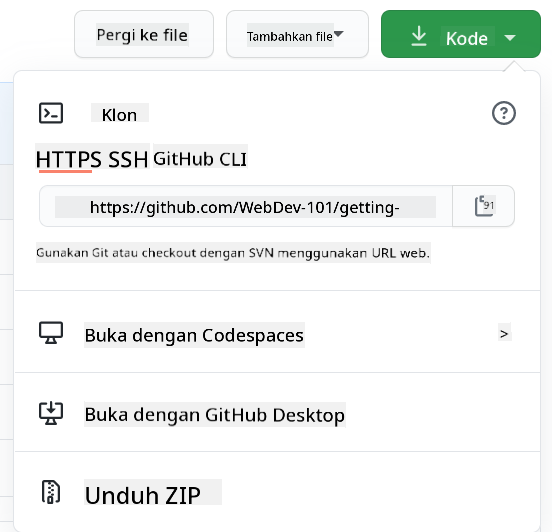18 KiB
Pengantar GitHub
Pelajaran ini mencakup dasar-dasar GitHub, sebuah platform untuk menyimpan dan mengelola perubahan pada kode Anda.
Sketchnote oleh Tomomi Imura
Kuis Pra-Pelajaran
Pengantar
Dalam pelajaran ini, kita akan membahas:
- melacak pekerjaan yang Anda lakukan di komputer Anda
- bekerja pada proyek bersama orang lain
- cara berkontribusi pada perangkat lunak open source
Prasyarat
Sebelum memulai, Anda perlu memeriksa apakah Git sudah terinstal. Di terminal, ketik:
git --version
Jika Git belum terinstal, unduh Git. Kemudian, atur profil Git lokal Anda di terminal:
git config --global user.name "nama-anda"git config --global user.email "email-anda"
Untuk memeriksa apakah Git sudah dikonfigurasi, Anda dapat mengetik:
git config --list
Anda juga memerlukan akun GitHub, editor kode (seperti Visual Studio Code), dan Anda perlu membuka terminal Anda (atau: command prompt).
Kunjungi github.com dan buat akun jika Anda belum memilikinya, atau masuk dan lengkapi profil Anda.
✅ GitHub bukan satu-satunya repositori kode di dunia; ada yang lain, tetapi GitHub adalah yang paling dikenal.
Persiapan
Anda memerlukan folder dengan proyek kode di komputer lokal Anda (laptop atau PC), dan repositori publik di GitHub, yang akan digunakan sebagai contoh cara berkontribusi pada proyek orang lain.
Manajemen Kode
Misalkan Anda memiliki folder lokal dengan proyek kode dan Anda ingin mulai melacak kemajuan Anda menggunakan git - sistem kontrol versi. Beberapa orang membandingkan penggunaan git dengan menulis surat cinta untuk diri Anda di masa depan. Membaca pesan commit Anda beberapa hari, minggu, atau bulan kemudian, Anda akan dapat mengingat mengapa Anda membuat keputusan tertentu, atau "mengembalikan" perubahan - yaitu, jika Anda menulis "pesan commit" yang baik.
Tugas: Membuat repositori dan commit kode
Tonton video
-
Buat repositori di GitHub. Di GitHub.com, di tab repositori, atau dari bilah navigasi kanan atas, temukan tombol new repo.
- Beri nama repositori (folder) Anda
- Pilih create repository.
-
Navigasikan ke folder kerja Anda. Di terminal Anda, pindah ke folder (juga dikenal sebagai direktori) yang ingin Anda mulai lacak. Ketik:
cd [name of your folder] -
Inisialisasi repositori git. Di proyek Anda, ketik:
git init -
Periksa status. Untuk memeriksa status repositori Anda, ketik:
git statusOutputnya bisa terlihat seperti ini:
Changes not staged for commit: (use "git add <file>..." to update what will be committed) (use "git checkout -- <file>..." to discard changes in working directory) modified: file.txt modified: file2.txtBiasanya perintah
git statusmemberi tahu Anda hal-hal seperti file apa yang siap untuk disimpan ke repo atau memiliki perubahan yang mungkin ingin Anda simpan. -
Tambahkan semua file untuk dilacak Ini juga disebut sebagai menambahkan file ke area staging.
git add .Argumen
git addditambah.menunjukkan bahwa semua file & perubahan Anda akan dilacak. -
Tambahkan file tertentu untuk dilacak
git add [file or folder name]Ini membantu kita menambahkan hanya file tertentu ke area staging ketika kita tidak ingin commit semua file sekaligus.
-
Batalkan staging semua file
git resetPerintah ini membantu kita membatalkan staging semua file sekaligus.
-
Batalkan staging file tertentu
git reset [file or folder name]Perintah ini membantu kita membatalkan staging hanya file tertentu yang tidak ingin kita sertakan untuk commit berikutnya.
-
Menyimpan pekerjaan Anda. Pada titik ini Anda telah menambahkan file ke area yang disebut staging area. Tempat di mana Git melacak file Anda. Untuk membuat perubahan permanen, Anda perlu commit file tersebut. Untuk melakukannya, buat commit dengan perintah
git commit. Sebuah commit mewakili titik penyimpanan dalam sejarah repo Anda. Ketik perintah berikut untuk membuat commit:git commit -m "first commit"Ini melakukan commit semua file Anda, dengan menambahkan pesan "first commit". Untuk pesan commit di masa depan, Anda akan ingin lebih deskriptif untuk menyampaikan jenis perubahan yang telah Anda buat.
-
Hubungkan repo Git lokal Anda dengan GitHub. Sebuah repo Git bagus di komputer Anda, tetapi pada suatu saat Anda ingin memiliki cadangan file Anda di suatu tempat dan juga mengundang orang lain untuk bekerja dengan Anda di repo Anda. Salah satu tempat yang bagus untuk melakukannya adalah GitHub. Ingat kita sudah membuat repo di GitHub, jadi satu-satunya hal yang perlu kita lakukan adalah menghubungkan repo Git lokal kita dengan GitHub. Perintah
git remote addakan melakukannya. Ketik perintah berikut:Catatan, sebelum Anda mengetik perintah, buka halaman repo GitHub Anda untuk menemukan URL repositori. Anda akan menggunakannya dalam perintah di bawah ini. Ganti
https://github.com/username/repository_name.gitdengan URL GitHub Anda.git remote add origin https://github.com/username/repository_name.gitIni membuat remote, atau koneksi, bernama "origin" yang menunjuk ke repositori GitHub yang Anda buat sebelumnya.
-
Kirim file lokal ke GitHub. Sejauh ini Anda telah membuat connection antara repo lokal dan repo GitHub. Mari kita kirim file-file ini ke GitHub dengan perintah berikut
git push, seperti ini:Catatan, nama branch Anda mungkin berbeda secara default dari
main.git push -u origin mainIni mengirimkan commit Anda di branch "main" ke GitHub.
-
Untuk menambahkan lebih banyak perubahan. Jika Anda ingin terus membuat perubahan dan mengirimkannya ke GitHub, Anda hanya perlu menggunakan tiga perintah berikut:
git add . git commit -m "type your commit message here" git pushTip, Anda mungkin juga ingin mengadopsi file
.gitignoreuntuk mencegah file yang tidak ingin Anda lacak muncul di GitHub - seperti file catatan yang Anda simpan di folder yang sama tetapi tidak memiliki tempat di repositori publik. Anda dapat menemukan template untuk file.gitignoredi .gitignore templates.
Pesan Commit
Baris subjek commit Git yang bagus melengkapi kalimat berikut: Jika diterapkan, commit ini akan
Untuk subjek, gunakan bentuk imperatif, waktu sekarang: "ubah" bukan "diubah" atau "mengubah".
Seperti pada subjek, di badan (opsional) juga gunakan bentuk imperatif, waktu sekarang. Badan harus mencakup motivasi untuk perubahan dan membandingkannya dengan perilaku sebelumnya. Anda menjelaskan mengapa, bukan bagaimana.
✅ Luangkan beberapa menit untuk menjelajahi GitHub. Bisakah Anda menemukan pesan commit yang sangat bagus? Bisakah Anda menemukan yang sangat minimal? Informasi apa yang menurut Anda paling penting dan berguna untuk disampaikan dalam pesan commit?
Tugas: Berkolaborasi
Alasan utama untuk menempatkan sesuatu di GitHub adalah untuk memungkinkan kolaborasi dengan pengembang lain.
Bekerja pada proyek bersama orang lain
Tonton video
Di repositori Anda, navigasikan ke Insights > Community untuk melihat bagaimana proyek Anda dibandingkan dengan standar komunitas yang direkomendasikan.
Berikut adalah beberapa hal yang dapat meningkatkan repo GitHub Anda:
- Deskripsi. Apakah Anda menambahkan deskripsi untuk proyek Anda?
- README. Apakah Anda menambahkan README? GitHub menyediakan panduan untuk menulis README.
- Panduan kontribusi. Apakah proyek Anda memiliki panduan kontribusi?
- Kode Etik. Apakah Anda memiliki Kode Etik?
- Lisensi. Mungkin yang paling penting, apakah Anda memiliki lisensi?
Semua sumber daya ini akan bermanfaat untuk membantu anggota tim baru bergabung. Dan ini biasanya adalah hal-hal yang dilihat oleh kontributor baru sebelum bahkan melihat kode Anda, untuk mengetahui apakah proyek Anda adalah tempat yang tepat bagi mereka untuk menghabiskan waktu mereka.
✅ File README, meskipun memerlukan waktu untuk disiapkan, sering diabaikan oleh pemelihara yang sibuk. Bisakah Anda menemukan contoh README yang sangat deskriptif? Catatan: ada beberapa alat untuk membantu membuat README yang baik yang mungkin ingin Anda coba.
Tugas: Gabungkan beberapa kode
Dokumen kontribusi membantu orang berkontribusi pada proyek. Dokumen ini menjelaskan jenis kontribusi apa yang Anda cari dan bagaimana prosesnya bekerja. Kontributor perlu melalui serangkaian langkah untuk dapat berkontribusi pada repo Anda di GitHub:
- Fork repo Anda. Anda mungkin ingin orang-orang fork proyek Anda. Forking berarti membuat replika repositori Anda di profil GitHub mereka.
- Clone. Dari sana, mereka akan meng-clone proyek ke komputer lokal mereka.
- Buat branch. Anda akan ingin meminta mereka membuat branch untuk pekerjaan mereka.
- Fokuskan perubahan mereka pada satu area. Minta kontributor untuk memusatkan kontribusi mereka pada satu hal dalam satu waktu - dengan cara itu peluang Anda untuk merge pekerjaan mereka lebih tinggi. Bayangkan mereka menulis perbaikan bug, menambahkan fitur baru, dan memperbarui beberapa tes - bagaimana jika Anda ingin, atau hanya dapat mengimplementasikan 2 dari 3, atau 1 dari 3 perubahan?
✅ Bayangkan situasi di mana branch sangat penting untuk menulis dan mengirimkan kode yang baik. Kasus penggunaan apa yang dapat Anda pikirkan?
Catatan, jadilah perubahan yang ingin Anda lihat di dunia, dan buat branch untuk pekerjaan Anda sendiri juga. Setiap commit yang Anda buat akan dibuat di branch tempat Anda saat ini "checked out". Gunakan
git statusuntuk melihat branch mana itu.
Mari kita melalui alur kerja kontributor. Anggaplah kontributor telah forked dan cloned repo sehingga mereka memiliki repo Git yang siap untuk dikerjakan di komputer lokal mereka:
-
Buat branch. Gunakan perintah
git branchuntuk membuat branch yang akan berisi perubahan yang ingin mereka kontribusikan:git branch [branch-name] -
Beralih ke branch kerja. Beralih ke branch yang ditentukan dan perbarui direktori kerja dengan
git switch:git switch [branch-name] -
Lakukan pekerjaan. Pada titik ini Anda ingin menambahkan perubahan Anda. Jangan lupa untuk memberi tahu Git tentang hal itu dengan perintah berikut:
git add . git commit -m "my changes"Pastikan Anda memberikan nama commit yang baik, untuk kepentingan Anda sendiri maupun pemelihara repo yang Anda bantu.
-
Gabungkan pekerjaan Anda dengan branch
main. Pada suatu saat Anda selesai bekerja dan ingin menggabungkan pekerjaan Anda dengan branchmain. Branchmainmungkin telah berubah sementara itu, jadi pastikan Anda memperbaruinya terlebih dahulu dengan perintah berikut:git switch main git pullPada titik ini Anda ingin memastikan bahwa setiap conflict, situasi di mana Git tidak dapat dengan mudah combine perubahan, terjadi di branch kerja Anda. Oleh karena itu, jalankan perintah berikut:
git switch [branch_name] git merge mainIni akan membawa semua perubahan dari
mainke branch Anda dan semoga Anda dapat melanjutkan. Jika tidak, VS Code akan memberi tahu Anda di mana Git bingung dan Anda hanya perlu mengubah file yang terpengaruh untuk menentukan konten mana yang paling akurat. -
Kirim pekerjaan Anda ke GitHub. Mengirim pekerjaan Anda ke GitHub berarti dua hal. Mendorong branch Anda ke repo Anda dan kemudian membuka PR, Pull Request.
git push --set-upstream origin [branch-name]Perintah di atas membuat branch di repo forked Anda.
-
Buka PR. Selanjutnya, Anda ingin membuka PR. Anda melakukannya dengan menavigasi ke repo forked di GitHub. Anda akan melihat indikasi di GitHub di mana ia bertanya apakah Anda ingin membuat PR baru, Anda klik itu dan Anda dibawa ke antarmuka di mana Anda dapat mengubah judul pesan commit, memberikan deskripsi yang lebih sesuai. Sekarang pemelihara repo yang Anda forked akan melihat PR ini dan semoga mereka akan menghargai dan merge PR Anda. Anda sekarang adalah kontributor, yay :)
-
Bersihkan. Dianggap sebagai praktik yang baik untuk membersihkan setelah Anda berhasil menggabungkan PR. Anda ingin membersihkan branch lokal Anda dan branch yang Anda dorong ke GitHub. Pertama, hapus branch tersebut secara lokal dengan perintah berikut:
git branch -d [branch-name]Pastikan Anda pergi ke halaman GitHub untuk repo forked dan hapus branch remote yang baru saja Anda dorong ke sana.
Pull requestmungkin terdengar seperti istilah yang aneh karena sebenarnya Anda ingin mendorong perubahan Anda ke proyek. Namun, pemilik proyek (maintainer) atau tim inti perlu mempertimbangkan perubahan Anda sebelum menggabungkannya ke dalam cabang "main" proyek, jadi sebenarnya Anda meminta keputusan perubahan dari seorang maintainer.
Pull request adalah tempat untuk membandingkan dan mendiskusikan perbedaan yang diperkenalkan pada sebuah cabang dengan ulasan, komentar, pengujian terintegrasi, dan lainnya. Pull request yang baik mengikuti aturan yang kurang lebih sama seperti pesan commit. Anda dapat menambahkan referensi ke sebuah issue di pelacak issue, misalnya ketika pekerjaan Anda memperbaiki sebuah issue. Ini dilakukan dengan menggunakan # diikuti oleh nomor issue Anda. Contohnya #97.
🤞Semoga semua pemeriksaan lulus dan pemilik proyek menggabungkan perubahan Anda ke dalam proyek🤞
Perbarui cabang kerja lokal Anda saat ini dengan semua commit baru dari cabang remote yang sesuai di GitHub:
git pull
Cara berkontribusi ke open source
Pertama, mari temukan sebuah repositori (atau repo) di GitHub yang menarik bagi Anda dan ingin Anda kontribusikan perubahan. Anda perlu menyalin isinya ke komputer Anda.
✅ Cara yang baik untuk menemukan repo yang 'ramah pemula' adalah dengan mencari menggunakan tag 'good-first-issue'.
Ada beberapa cara untuk menyalin kode. Salah satu caranya adalah dengan "mengkloning" isi repositori, menggunakan HTTPS, SSH, atau menggunakan GitHub CLI (Command Line Interface).
Buka terminal Anda dan kloning repositori seperti ini:
git clone https://github.com/ProjectURL
Untuk bekerja pada proyek, pindah ke folder yang sesuai:
cd ProjectURL
Anda juga dapat membuka seluruh proyek menggunakan Codespaces, editor kode terintegrasi / lingkungan pengembangan cloud dari GitHub, atau GitHub Desktop.
Terakhir, Anda dapat mengunduh kode dalam folder yang dikompresi (zip).
Beberapa hal menarik lainnya tentang GitHub
Anda dapat memberi bintang, mengikuti, dan/atau "fork" repositori publik apa pun di GitHub. Anda dapat menemukan repositori yang Anda beri bintang di menu drop-down kanan atas. Ini seperti menandai halaman, tetapi untuk kode.
Proyek memiliki pelacak issue, biasanya di GitHub pada tab "Issues" kecuali dinyatakan lain, tempat orang-orang mendiskusikan masalah terkait proyek. Tab Pull Requests adalah tempat orang-orang mendiskusikan dan meninjau perubahan yang sedang berlangsung.
Proyek juga mungkin memiliki diskusi di forum, milis, atau saluran obrolan seperti Slack, Discord, atau IRC.
✅ Jelajahi repo GitHub baru Anda dan coba beberapa hal, seperti mengedit pengaturan, menambahkan informasi ke repo Anda, dan membuat proyek (seperti papan Kanban). Ada banyak hal yang bisa Anda lakukan!
🚀 Tantangan
Bekerja sama dengan seorang teman untuk mengerjakan kode satu sama lain. Buat proyek secara kolaboratif, fork kode, buat cabang, dan gabungkan perubahan.
Kuis Setelah Kuliah
Tinjauan & Belajar Mandiri
Baca lebih lanjut tentang berkontribusi pada perangkat lunak open source.
Latihan, latihan, latihan. GitHub memiliki jalur pembelajaran yang hebat yang tersedia melalui skills.github.com:
Anda juga akan menemukan kursus yang lebih lanjut.
Tugas
Selesaikan kursus Minggu Pertama di GitHub
Penafian:
Dokumen ini telah diterjemahkan menggunakan layanan penerjemahan AI Co-op Translator. Meskipun kami berusaha untuk memberikan hasil yang akurat, harap diingat bahwa terjemahan otomatis mungkin mengandung kesalahan atau ketidakakuratan. Dokumen asli dalam bahasa aslinya harus dianggap sebagai sumber yang otoritatif. Untuk informasi yang bersifat kritis, disarankan menggunakan jasa penerjemahan profesional oleh manusia. Kami tidak bertanggung jawab atas kesalahpahaman atau penafsiran yang keliru yang timbul dari penggunaan terjemahan ini.